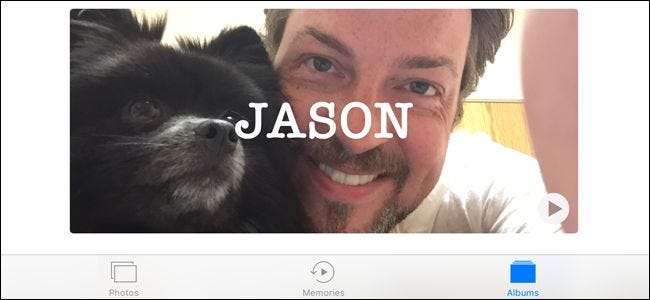
Con la nueva función "Caras reconocidas" de iOS 10, nunca tendrá que perder tiempo buscando fotos de amigos y seres queridos; todas sus fotos se catalogan automáticamente y están al alcance de su mano.
Caras reconocidas: reconocimiento facial local en su iPhone
iOS 10 tiene una gran cantidad de funciones nuevas, muchas de las cuales están bastante bien escondidas si no las está buscando activamente. Entre esas nuevas funciones sigilosas pero fantásticas se encuentra una actualización de la aplicación Fotos que trae la tecnología de reconocimiento facial, denominada "Caras reconocidas", directamente en su dispositivo iOS. La aplicación Fotos ahora analizará todas las caras en las fotos que tome con su dispositivo iOS y las agrupará en función de las caras.
RELACIONADO: Cómo desbloquear su dispositivo iOS 10 con un solo clic (como en iOS 9)
A diferencia de la tecnología de reconocimiento a la que puede estar acostumbrado en Facebook o Google Photos, el sistema de reconocimiento de iOS 10 es totalmente local. Todo el procesamiento de reconocimiento facial ocurre en su iPhone o iPad, en lugar de enviarse a los servidores de Apple. Para las personas conscientes de la privacidad que desean la utilidad del reconocimiento facial pero no están tan interesadas en que Apple procese las caras de todos sus amigos, este es un cambio bienvenido. También significa que el procesamiento facial funciona incluso si no estás conectado.
Con todo eso en mente, la función de rostros reconocidos necesita un poco de información y atención de su parte para brillar realmente, así que vamos a sumergirnos de inmediato.
Dónde encontrar caras reconocidas
Si bien la nueva función podría llamarse "Caras reconocidas", la implementación de la función en la aplicación Fotos está realmente guardada en el álbum "Personas". Para acceder a él, abra la aplicación Fotos y luego busque y seleccione el icono "Álbumes" en la parte inferior de la pantalla.
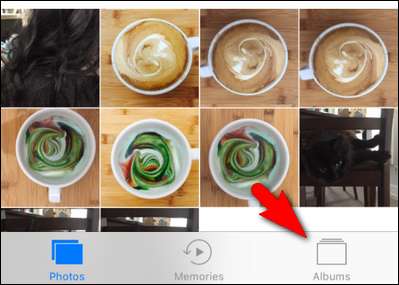
Dentro del menú Álbumes, verá una entrada para "Personas" ubicada entre sus álbumes existentes con una pequeña cuadrícula de 2 × 2 de caras reconocidas. Seleccione el álbum.
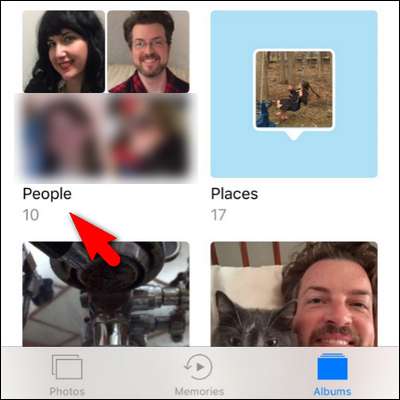
Ahora que hemos localizado el centro de reconocimiento facial, repasemos los pormenores de su uso.
Cómo agregar nombres
Cuando mires por primera vez los álbumes de Personas, verás una cuadrícula de rostros sin nombre ordenados por número de fotos, como se ve en la captura de pantalla a continuación.
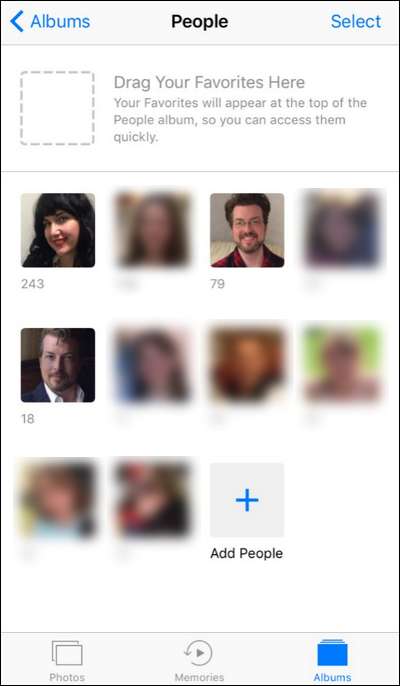
Para comenzar, elija cualquier rostro en particular de la multitud. No se preocupe si hay varias entradas para una persona (lo arreglaremos en un momento). Una vez que haya seleccionado una cara, haga clic en "+ Agregar nombre" para agregar un nombre a la cara.
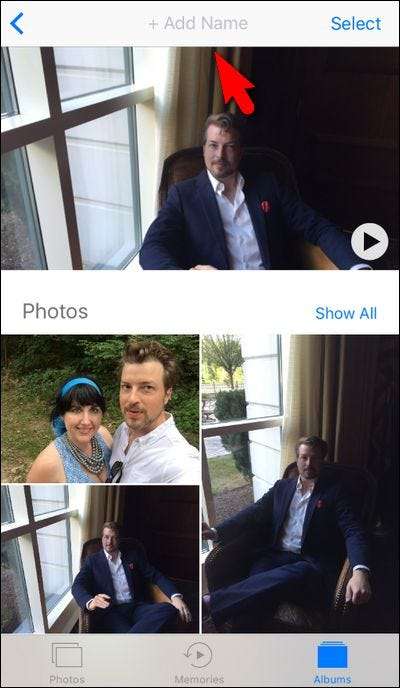
Agrega un nombre a la cara. Observe que nos pide que seleccionemos una entrada de nuestra lista de contactos.
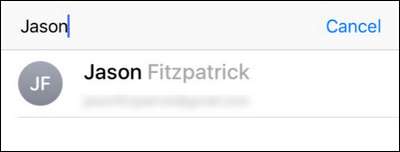
No hay funciones adicionales si usa una entrada de contacto real, como la capacidad de ver las fotos de una persona si mira su contacto en su lista de contactos. Tal como está ahora, es solo una forma útil de autocompletar que sugiere nombres basados en sus contactos. (Aunque Apple puede hacer que esto sea útil en el futuro). Y, aparte, recuerde que todo el reconocimiento facial y el etiquetado se realiza en el teléfono, y agregar la información de contacto de un amigo aquí no vincula las fotos de su teléfono con algunas Base de datos de Apple.
Una vez que haya creado una entrada para un nombre, también puede desplazarse hacia abajo hasta la parte inferior de la entrada y buscar el enlace "Confirmar fotos adicionales" para agregar fotos adicionales.
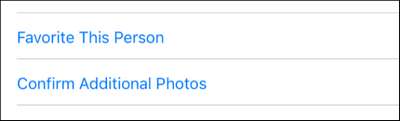
Cada foto es simplemente una selección de "Sí" o "No".

En nuestras pruebas, la aplicación nunca sugirió una foto que no fuera la persona en cuestión, pero era un poco tedioso sentarse allí y hacer clic en "Sí" una y otra vez. Si ya ha agrupado un montón de fotos relacionadas, es mucho más rápido decir "Sí, esas 120 fotos adicionales también son de Steve" que sentarse allí y hacer clic en "Sí" repetidamente.
Cómo combinar entradas duplicadas
Ahora que hemos creado una sola entrada, veamos la combinación de entradas. Es posible que hayas notado que mi hermoso rostro aparece en dos lugares en la página de personas sugeridas que acabamos de mirar. Aparentemente, a pesar de lo bueno que se ha vuelto el software de reconocimiento facial, todavía tiene dificultades para diferenciar entre Jason regordete-de-barba-grande-en-el-invierno y Jason de barba-de-verano-más-corta-más delgada. No te preocupes, esto es exactamente lo que hace función es para.
Para fusionar dos entradas, primero elija una y asígnele un nombre (como acabamos de hacer) y luego haga exactamente lo mismo con la segunda entrada de la lista. Seleccione el álbum y haga clic en el botón "+ Agregar nombre" ...
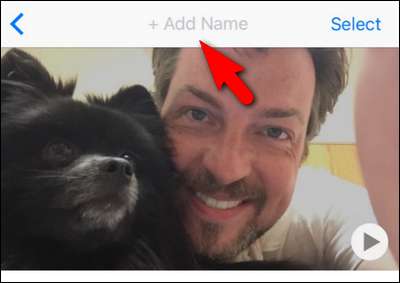
... luego escribe el mismo nombre y te sugerirá una persona existente del álbum que creaste en el paso anterior. Seleccione la entrada correspondiente.
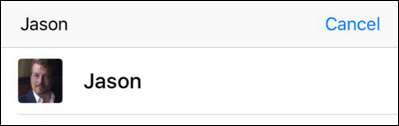
Cuando se le solicite que confirme que desea fusionar las entradas de personas, seleccione "Fusionar".
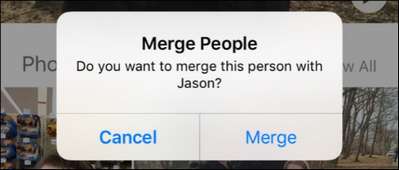
Una vez seleccionada, todas las fotos de la entrada con nombre original y la nueva entrada sin nombre se fusionarán en una sola entrada en el álbum.
Cómo configurar favoritos
Si tiene muchas personas diferentes en sus fotos, es posible que desee establecer un favorito. Esto coloca las entradas para ciertas personas, como sus hijos o su cónyuge, justo en la parte superior del álbum Personas. Hacerlo es bastante intuitivo.
Simplemente seleccione una entrada en su álbum Personas y arrástrela hacia el cuadro azul punteado.

El resultado final es que la persona seleccionada ahora aparece en la parte superior, con una miniatura más grande.
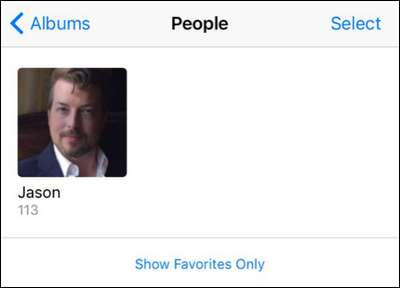
Una vez que haya configurado algunos favoritos y ya no desee ver la lista de sugerencias sin nombre, puede hacer clic en "Mostrar solo favoritos" y el álbum Personas se completará solo con las personas favoritas que haya nombrado y etiquetado como favoritos.
Cómo agregar entradas manualmente
Finalmente, antes de dejar nuestro recorrido por la nueva función de rostros reconocidos, hay una última cosa que mirar. Es posible que haya notado mientras jugaba con la aplicación que la cantidad de personas sugeridas (así como las personas sugeridas) cambiaba a medida que creaba las personas nombradas, las marcaba como favoritas e incluso abría y cerraba la aplicación.
Si desea crear una entrada con nombre para alguien de quien sabe que tiene una foto pero que no ve en la pantalla de sugerencias (o que estaba allí pero desapareció), puede hacerlo buscando el ícono "+" etiquetado como "Agregar personas ”En la parte inferior de la interfaz principal del álbum Personas. Seleccione el icono.
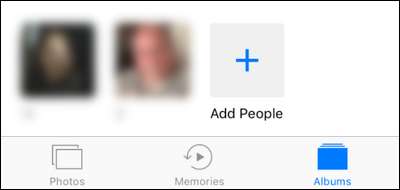
Aquí encontrará una amplia gama de rostros: el algoritmo de detección de rostros es tan increíblemente nítido que incluso encontrará entradas para rostros que estaban en vallas publicitarias en el fondo de sus fotos. La pantalla "Agregar personas" es particularmente agradable, desde el punto de vista del ahorro de tiempo, porque te permite seleccionar múltiples grupos de fotos de la misma persona, así:
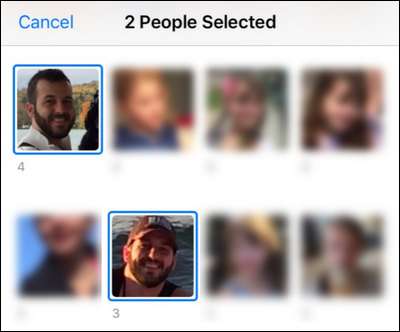
Una vez que haya seleccionado sus agrupaciones, puede seleccionar "Agregar" en la parte inferior de la pantalla (para un solo grupo) o "Combinar" (si ha seleccionado varios grupos). Esto agregará el grupo único o fusionará y agregará los grupos múltiples, respectivamente, al álbum principal de Personas, donde puede tocar el grupo de fotos y asignar un nombre. Vale la pena el esfuerzo adicional aquí para desplazarse un poco y asegurarse de haber capturado una buena parte de las fotos de una persona en particular, ya que es mucho más rápido presionar "Combinar" una vez que agregar o etiquetar las fotos con cualquier otra flujo de trabajo en la aplicación Fotos.
¡Eso es todo al respecto! Si bien parece una función bastante simple (y aparentemente oculta) en la aplicación Fotos actualizada de iOS 10, en realidad es una forma bastante sofisticada de revisar todas tus fotos y tener detección automática de las caras de tus amigos y familiares.







